Für einige von uns ist es immer wünschenswerter, mautpflichtige Straßen zu meiden, wenn sie mit dem Auto reisen. Und wenn Sie Geld und Zeit sparen möchten, indem Sie die schnellste Route nutzen und Mautgebühren vermeiden, ist Google Maps ein großartiges Navigationstool, das Ihnen helfen kann. Es gibt zwar keine Möglichkeit, Routen mit Mautgebühren auf Google Maps dauerhaft zu deaktivieren, Sie können sie jedoch vermeiden. Dies kann sowohl auf dem Desktop als auch in der mobilen App erfolgen und dauert nur ein paar Minuten.
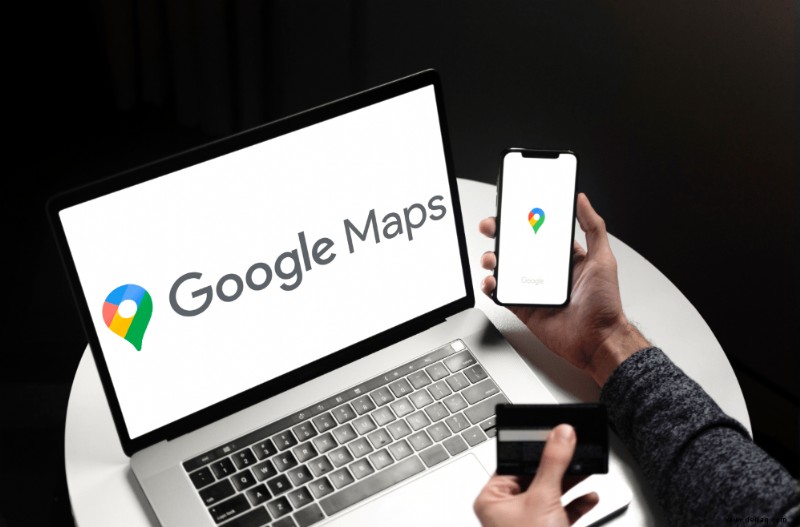
In diesem Artikel zeigen wir Ihnen, wie Sie mautfreie Straßen auf Google Maps mit verschiedenen Geräten hervorheben können. Wir behandeln auch den Prozess, um sicherzustellen, dass auf Ihren zukünftigen Fahrten keine mautpflichtigen Straßen angezeigt werden.
So deaktivieren Sie Mautgebühren in Google Maps auf einem iPhone
Obwohl Apple Maps die Standard-Navigations-App auf Ihrem iPhone ist, können Sie Google Maps dennoch installieren und verwenden. Beide Apps bieten Ihnen die Möglichkeit, gebührenpflichtige Straßen während Ihrer Fahrten zu sperren, aber in diesem Artikel konzentrieren wir uns auf Google Maps.
Das Deaktivieren von Mautgebühren in Google Maps ist auf Ihrem Telefon viel einfacher als in der Desktop-App. So wird es auf einem iPhone gemacht:
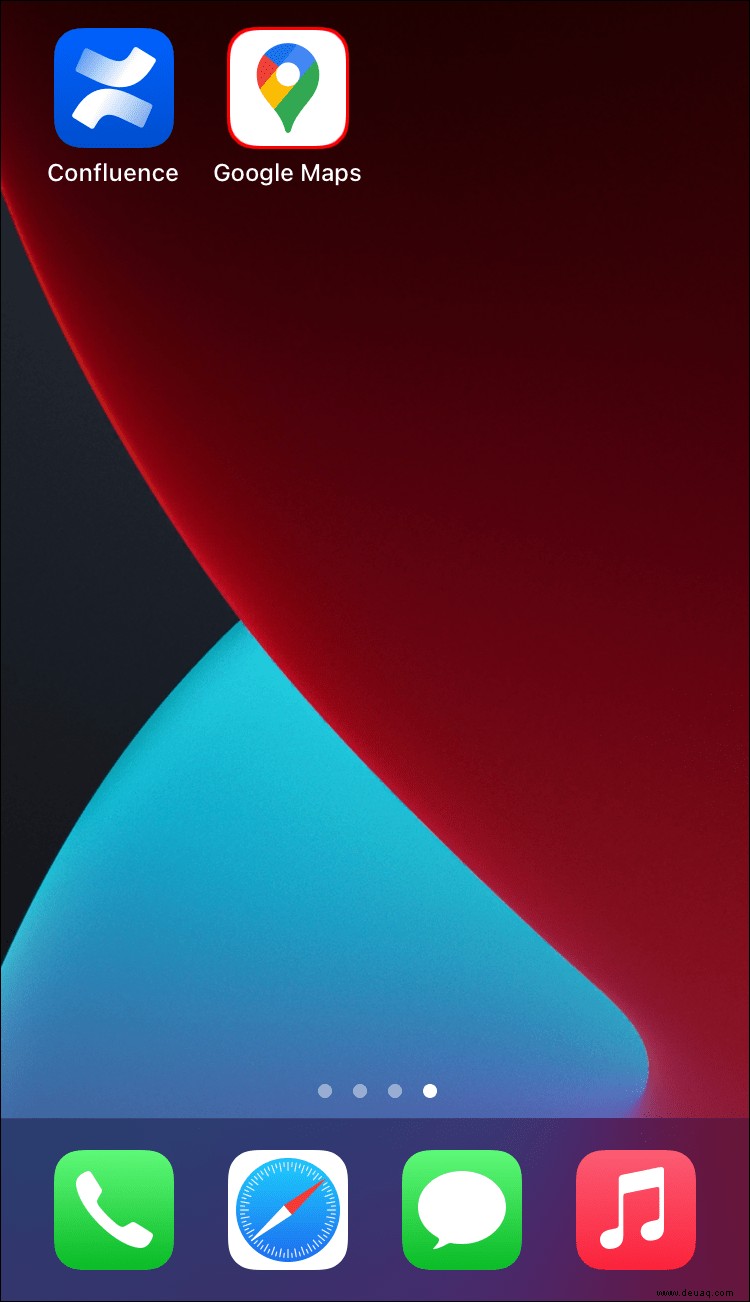
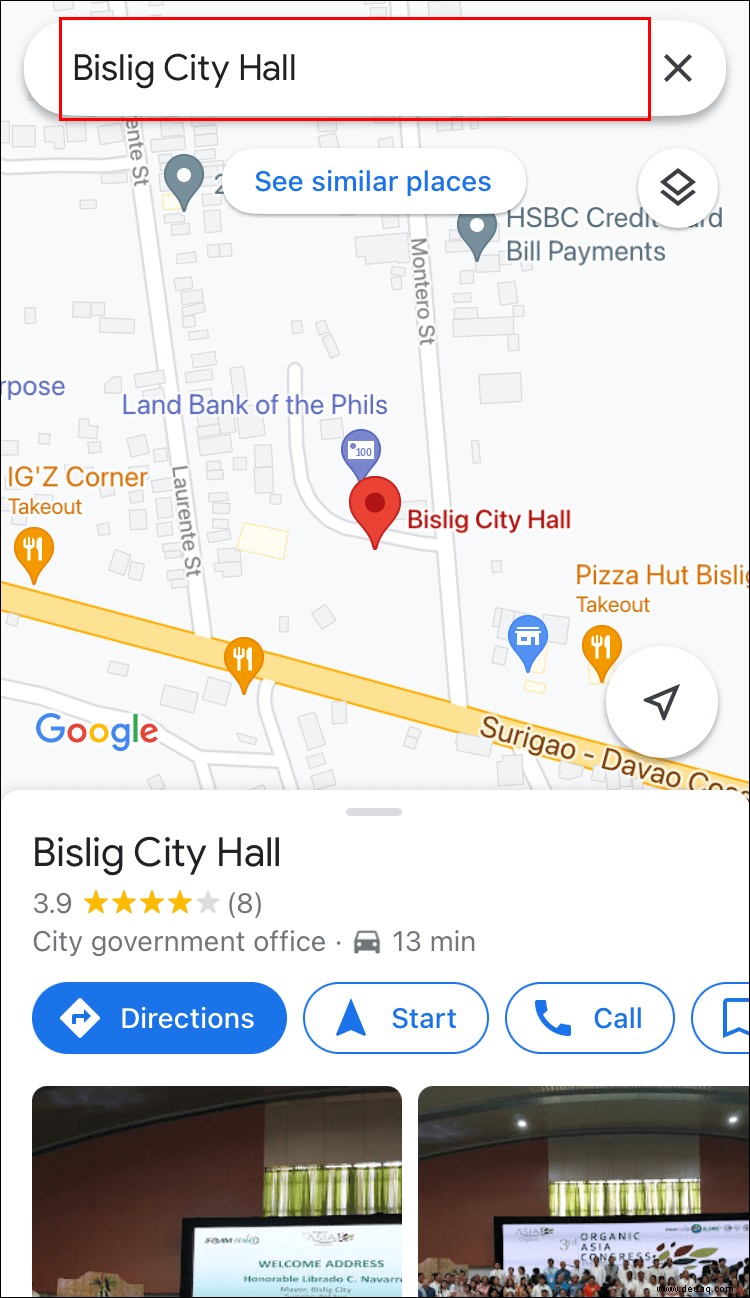
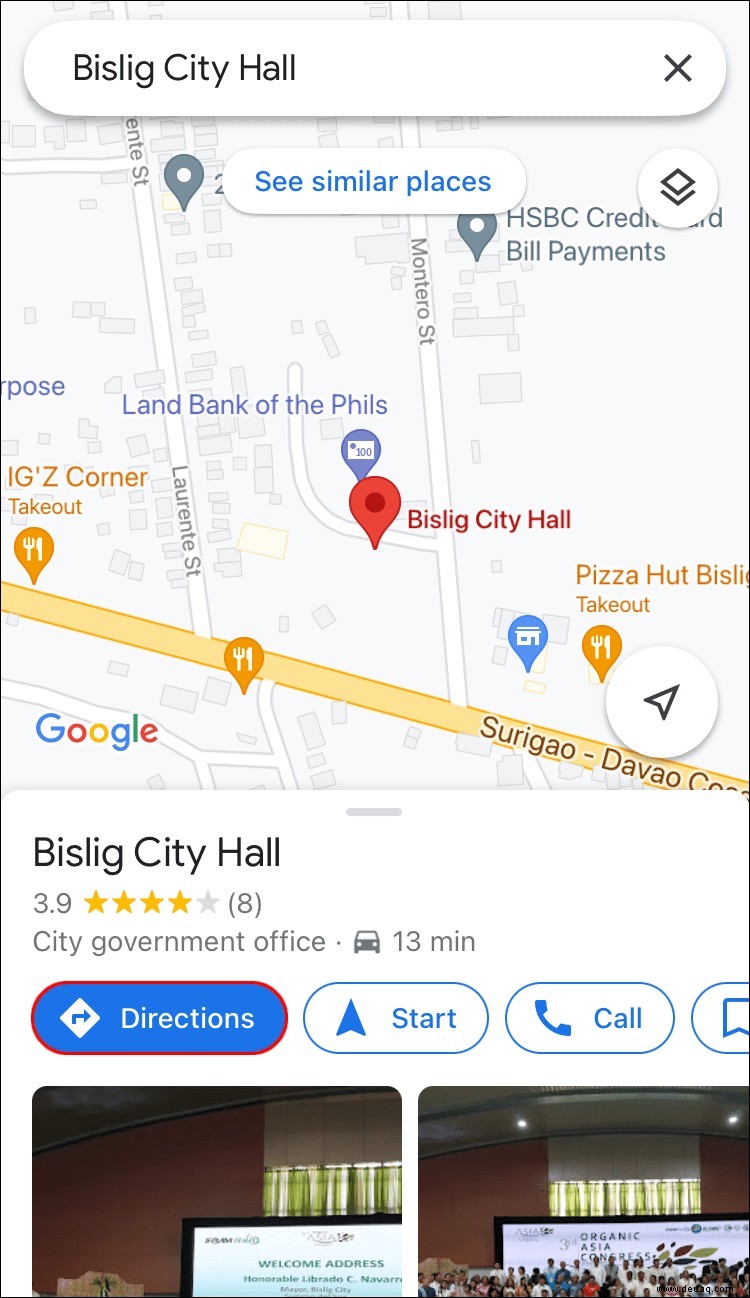
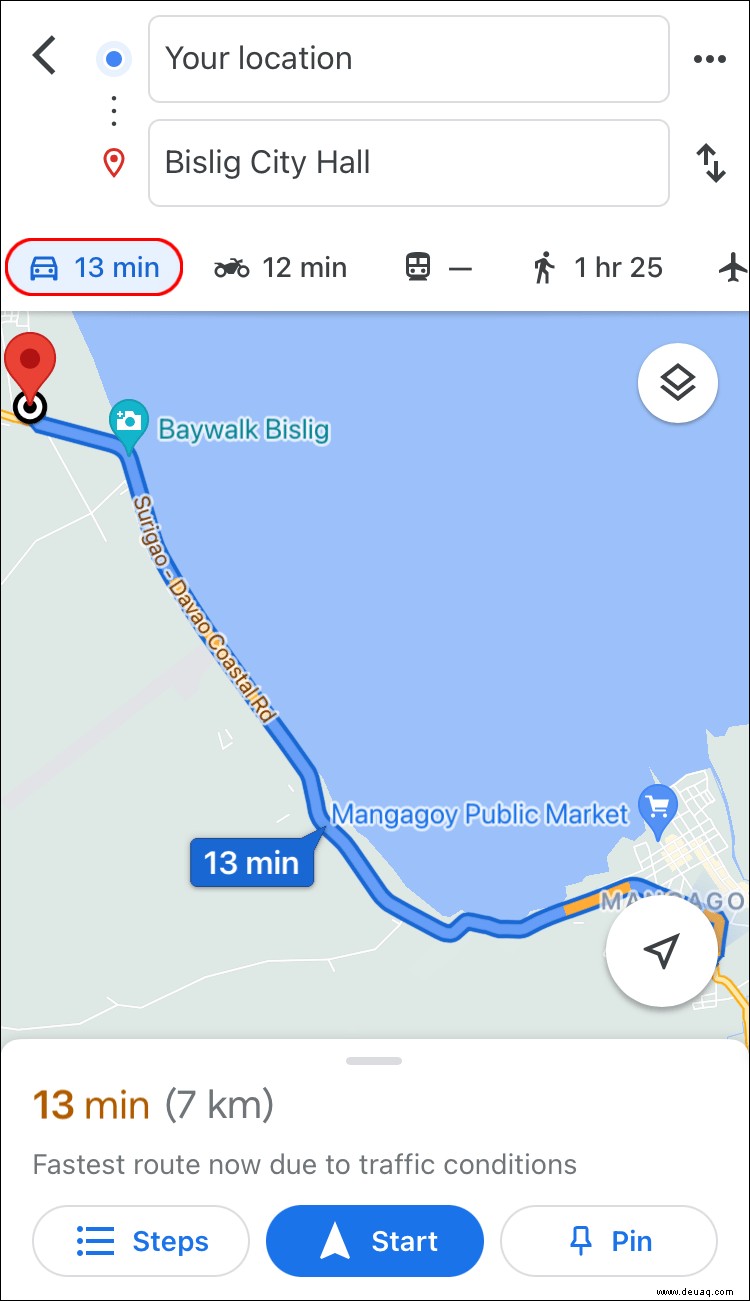
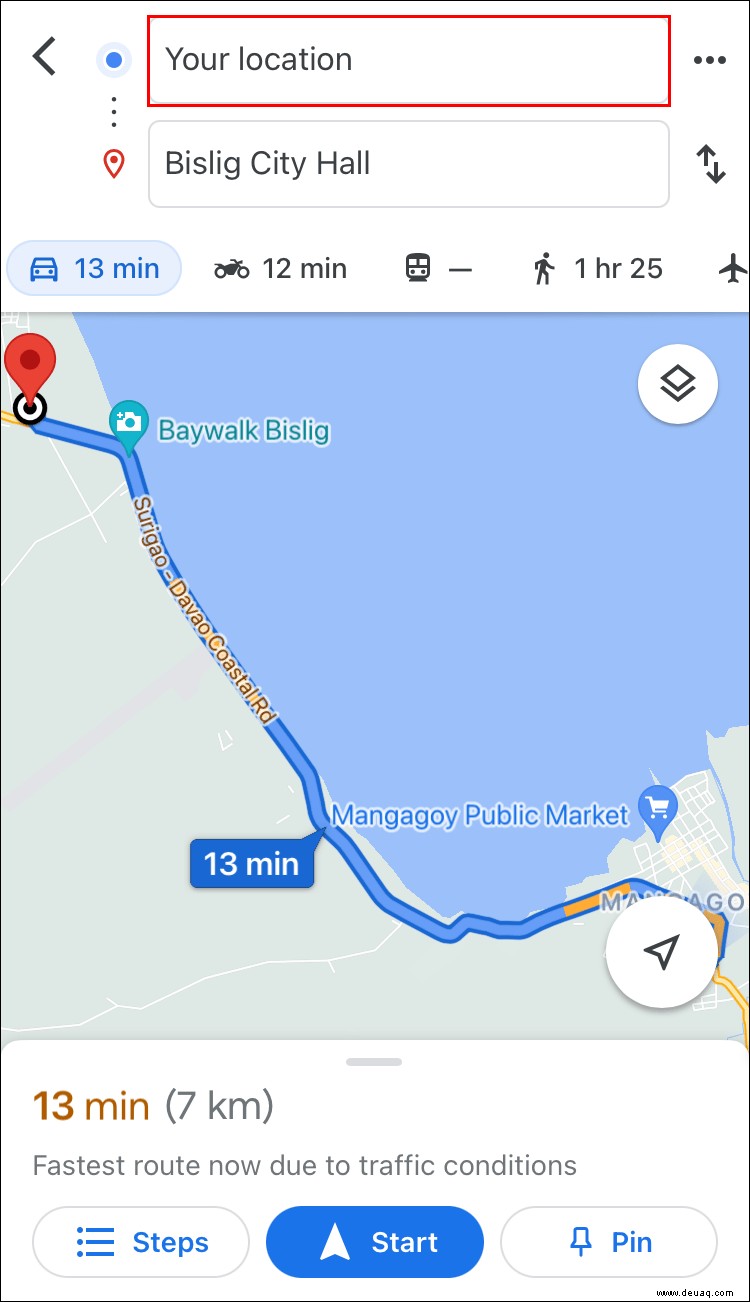
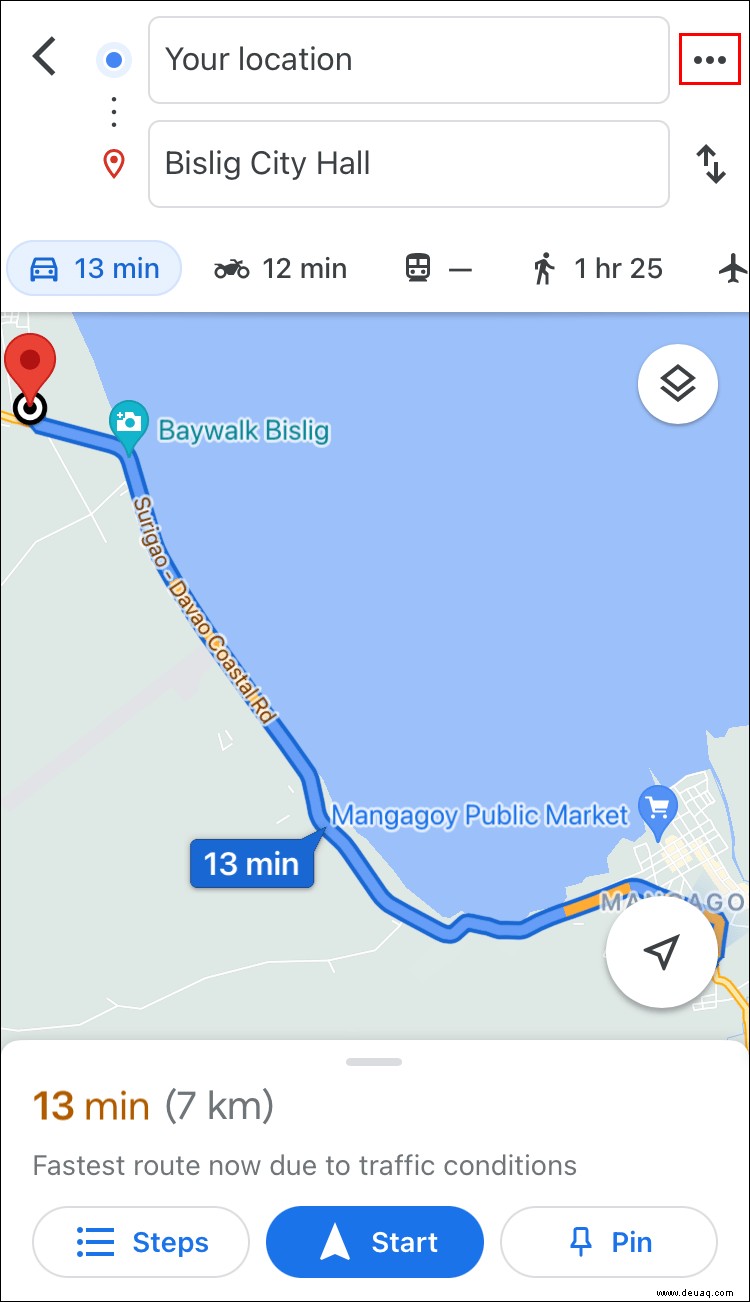
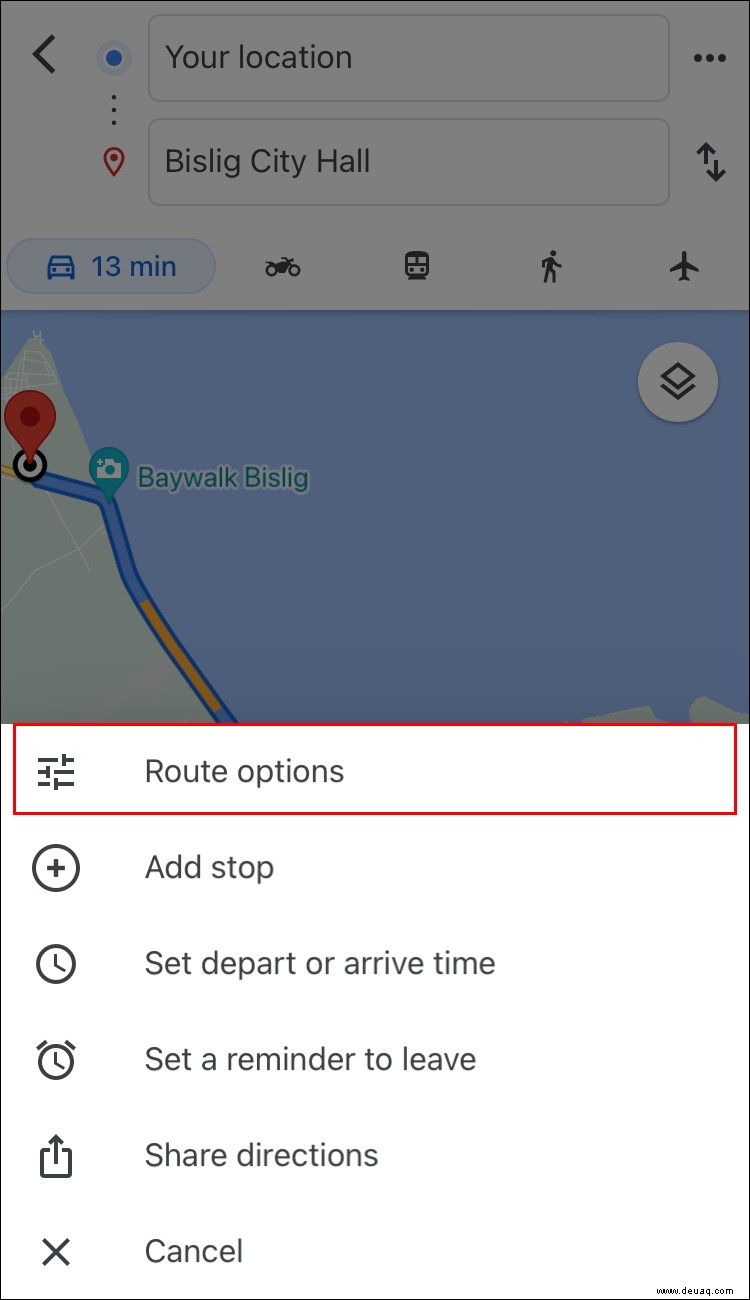

So sparen Sie nicht nur Geld, sondern vielleicht auch Zeit. Wenn Sie möchten, dass Google Maps daran erinnert wird, Mautgebühren zu vermeiden, wenn Sie nach Ihrem nächsten Ziel suchen, folgen Sie denselben Schritten, bis Sie das Menü „Routenoptionen“ erreichen. Schalten Sie den Schalter „Einstellungen speichern“ um.
Jetzt können Sie mit der Navigation beginnen. Alles, was Sie tun müssen, ist auf den Pfeil in der oberen linken Ecke des Bildschirms zu tippen, der Sie zurück zur Karte bringt. Tippen Sie unten auf Ihrem Bildschirm auf die Schaltfläche „Start“, und Ihre Reise kann beginnen.
Ab diesem Zeitpunkt erinnert sich Google Maps daran, Ihnen nur Straßen ohne Mautgebühren anzuzeigen. Wenn Sie Ihre Meinung ändern, gehen Sie zurück zum Menü „Routenoptionen“ und schalten Sie den Schalter „Mautgebühren vermeiden“ erneut um.
Wenn Sie Google Maps auf Ihrem iPad verwenden möchten, können Sie die Mautgebühren auf Reisen auf dieselbe Weise deaktivieren.
So deaktivieren Sie Mautgebühren in Google Maps auf einem Android-Gerät
Wenn Sie mit dem Auto anreisen und unterwegs Mautgebühren vermeiden möchten, können Sie diese Funktion auch auf Ihrem Android-Gerät in Google Maps aktivieren. Es ist ein relativ unkomplizierter Vorgang und dauert nur ein oder zwei Minuten Ihrer Zeit. Führen Sie die folgenden Schritte aus, um die Mautgebühren für Google Maps auf Ihrem Android zu deaktivieren:
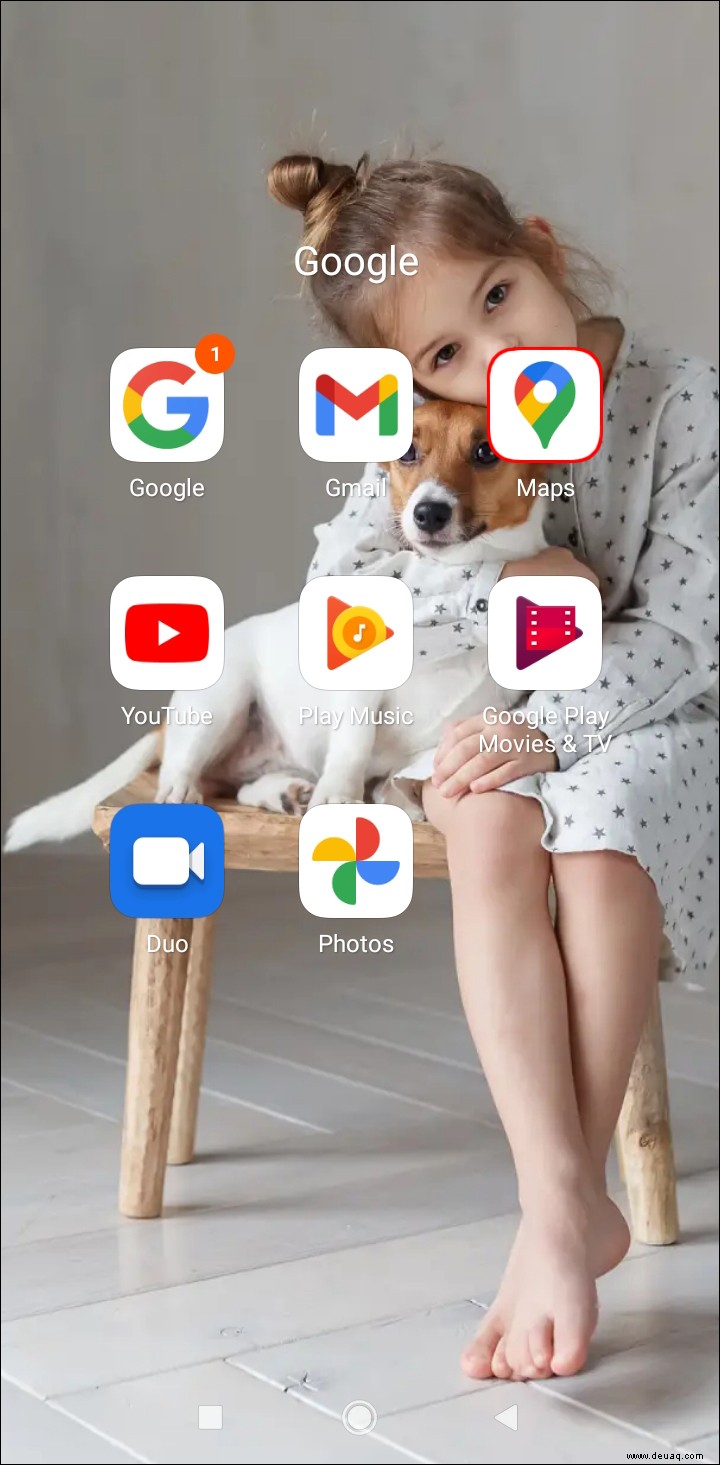
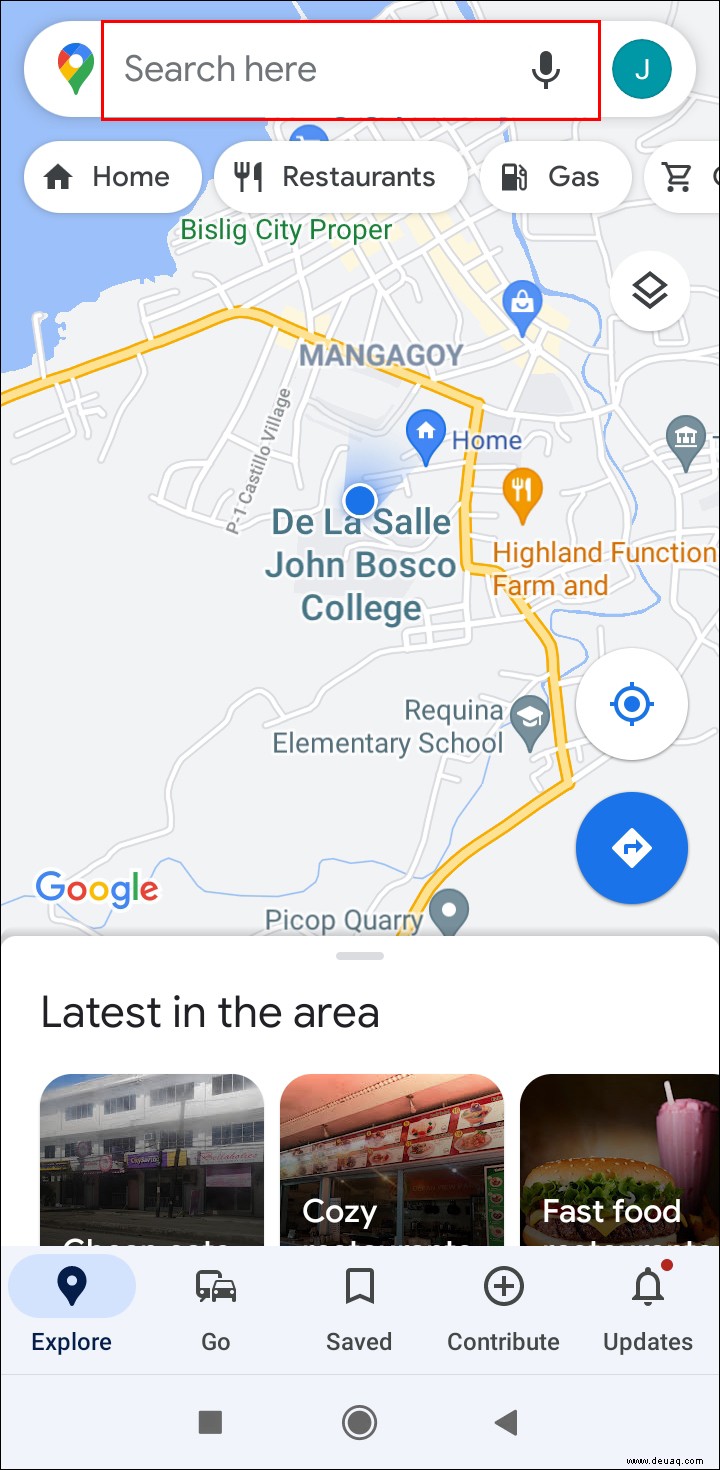
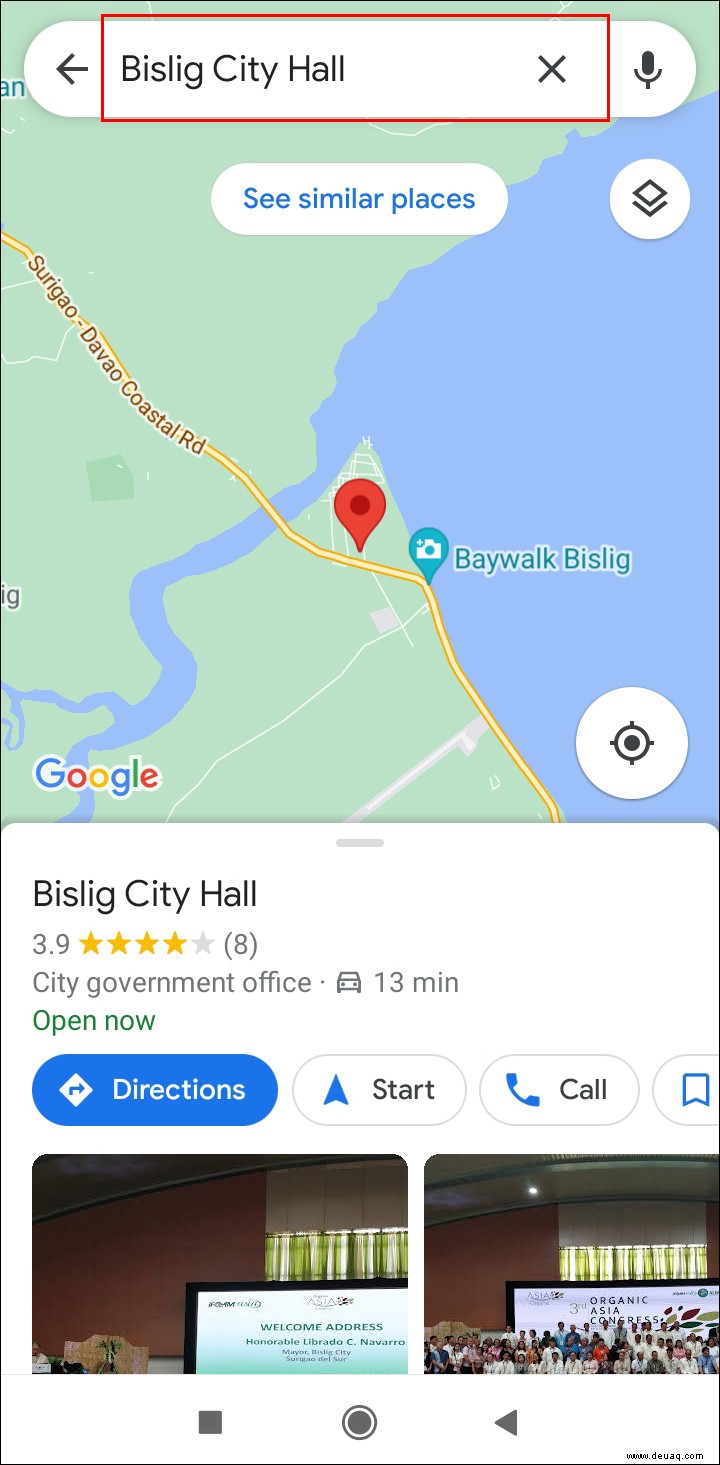
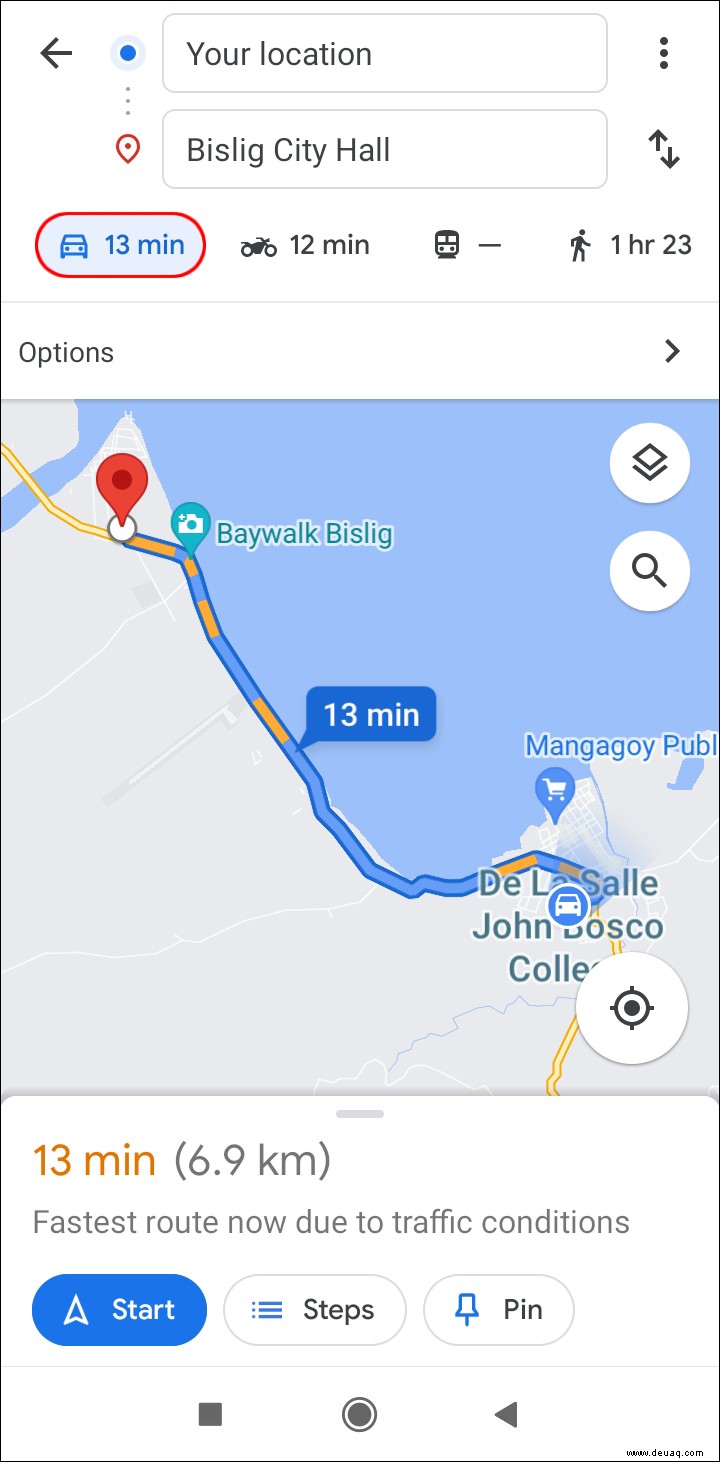
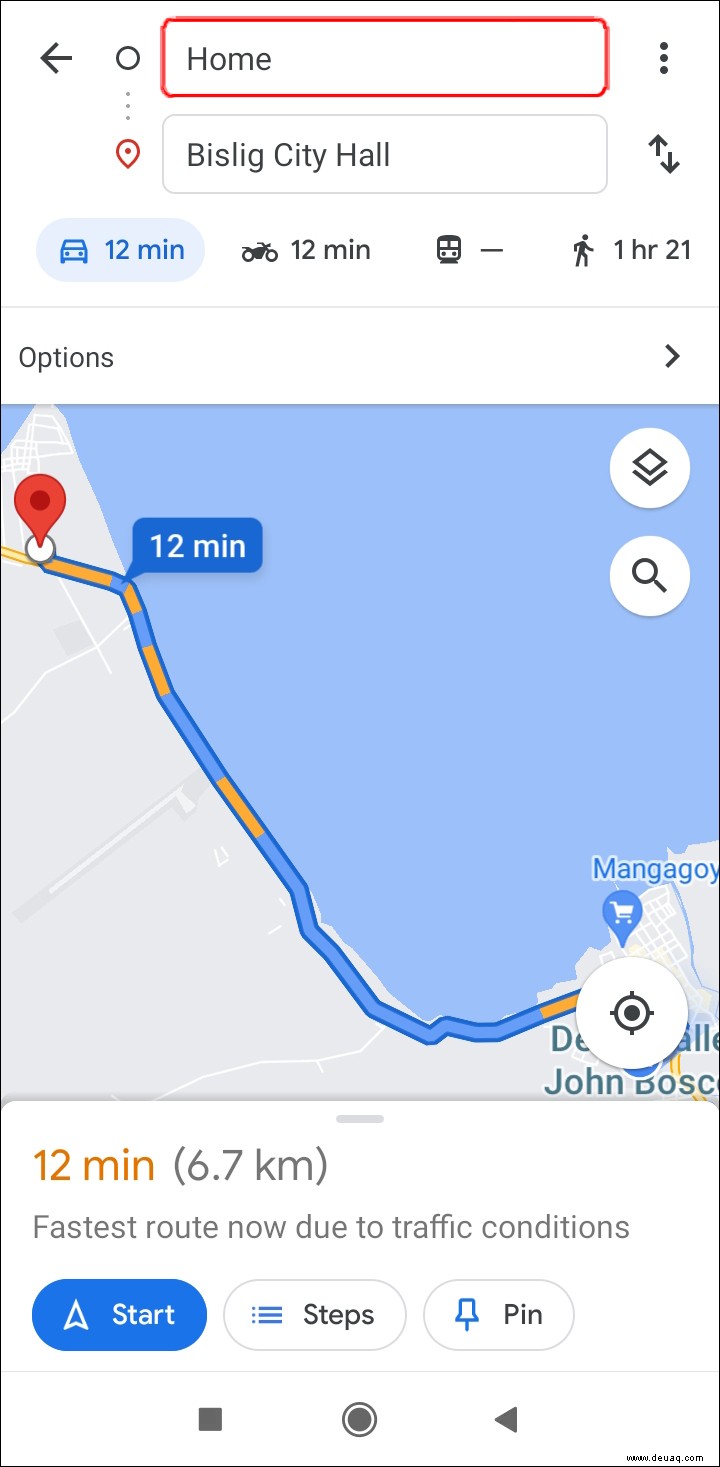
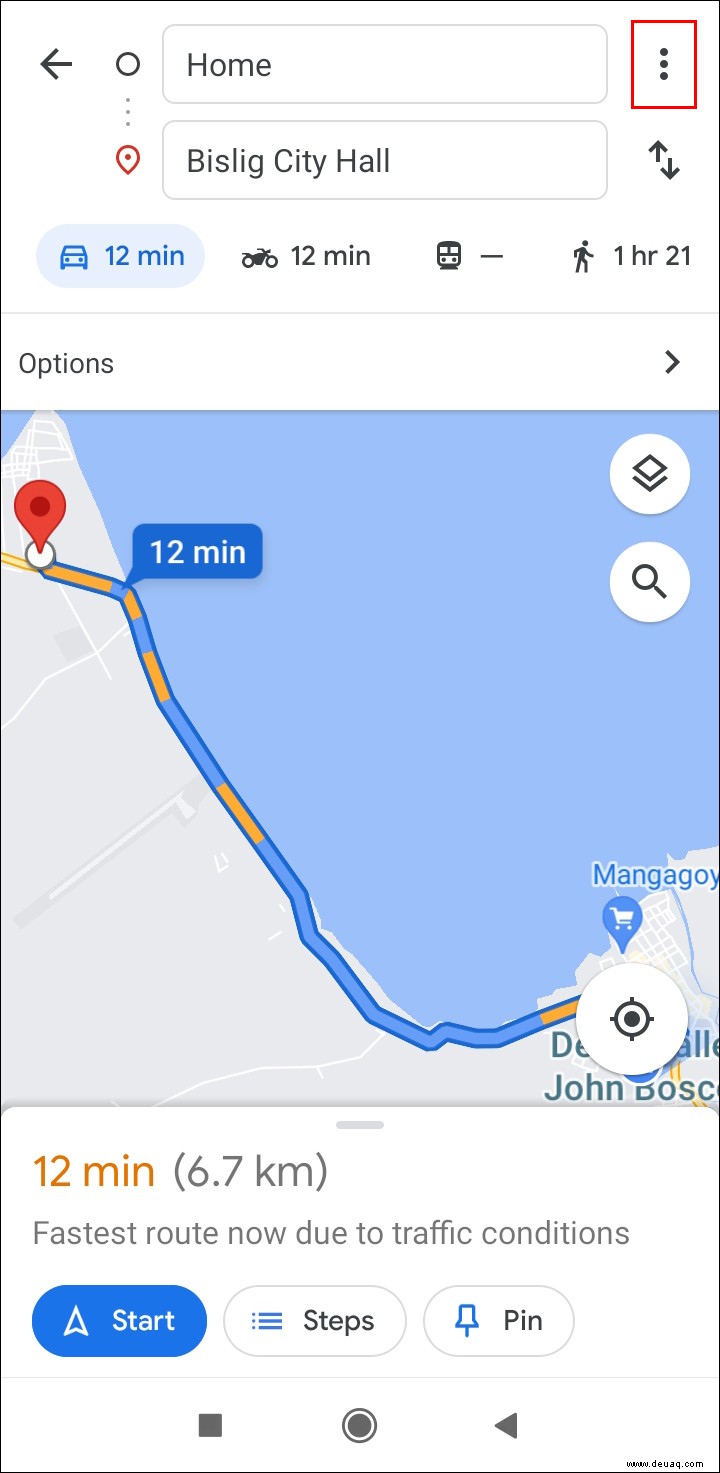
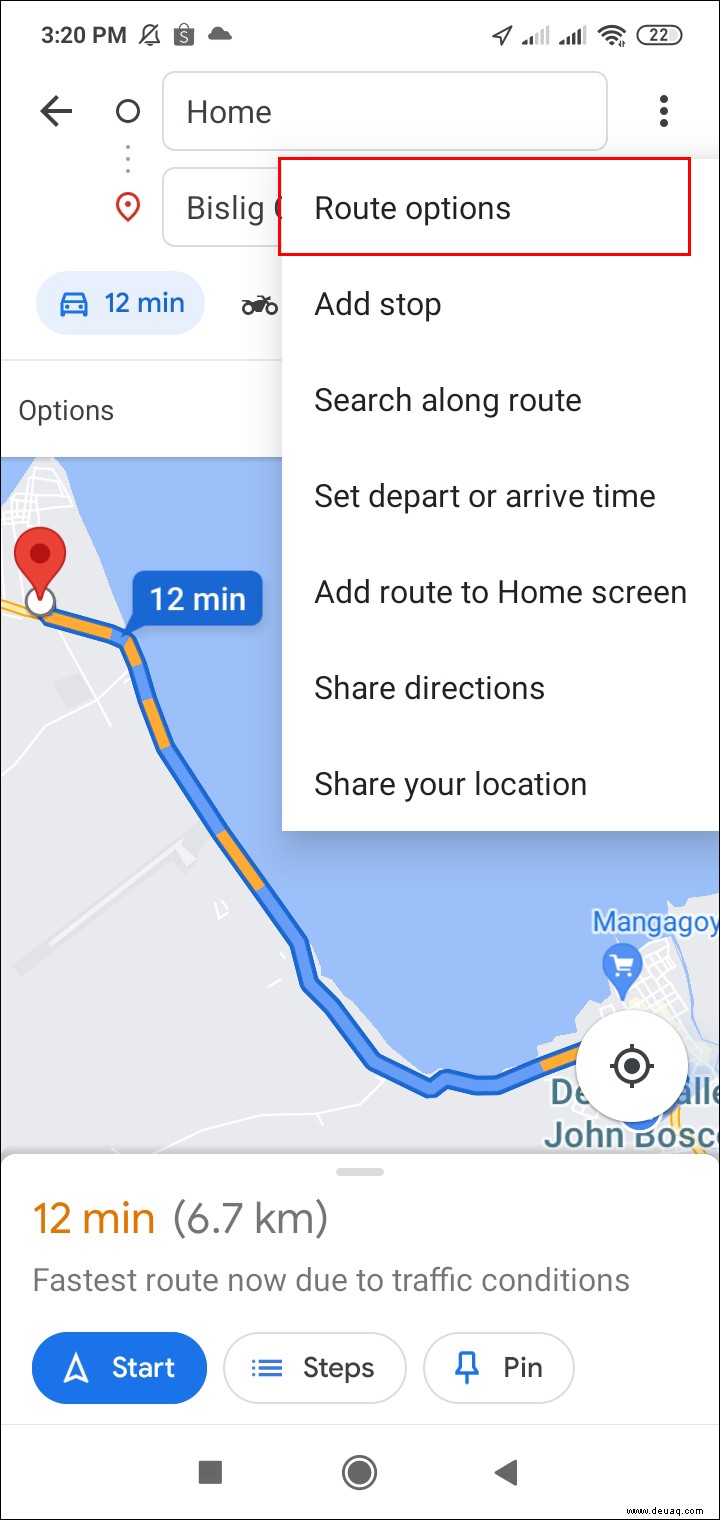
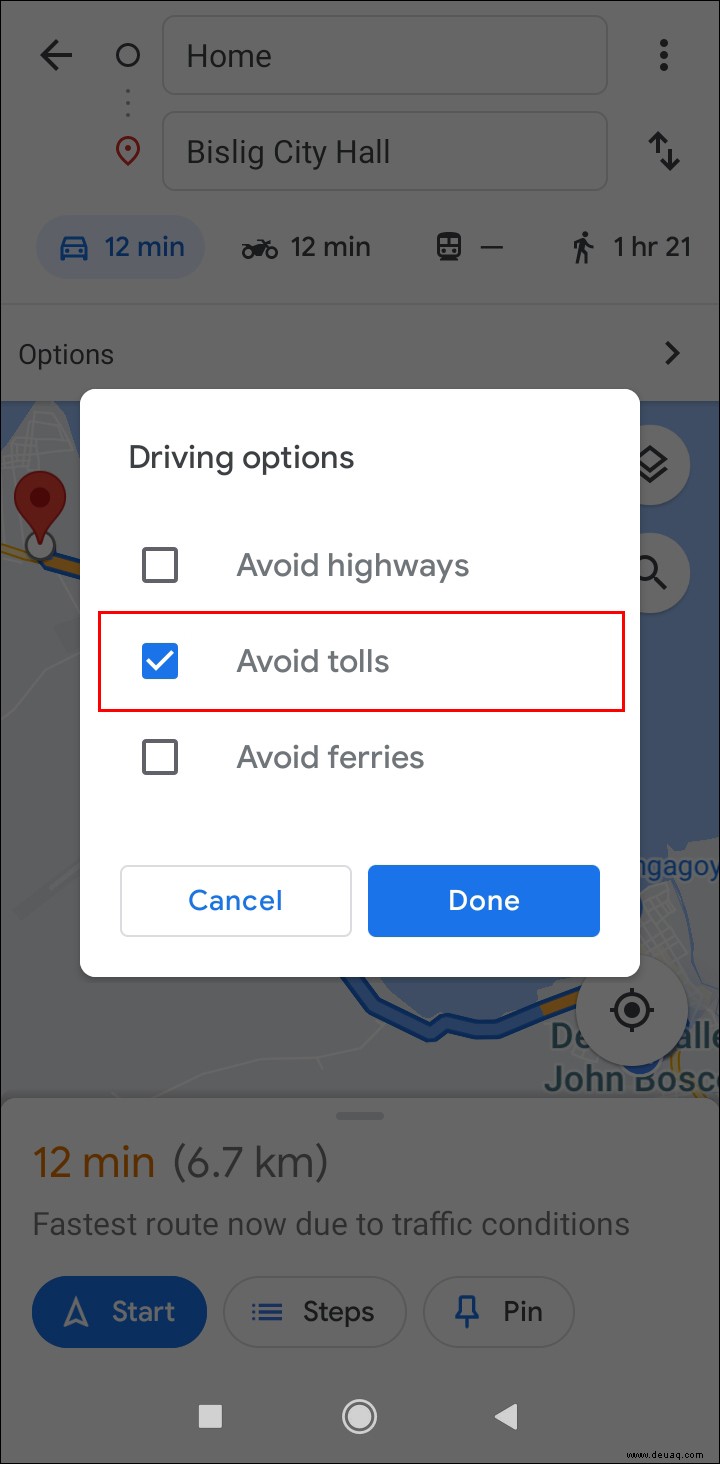
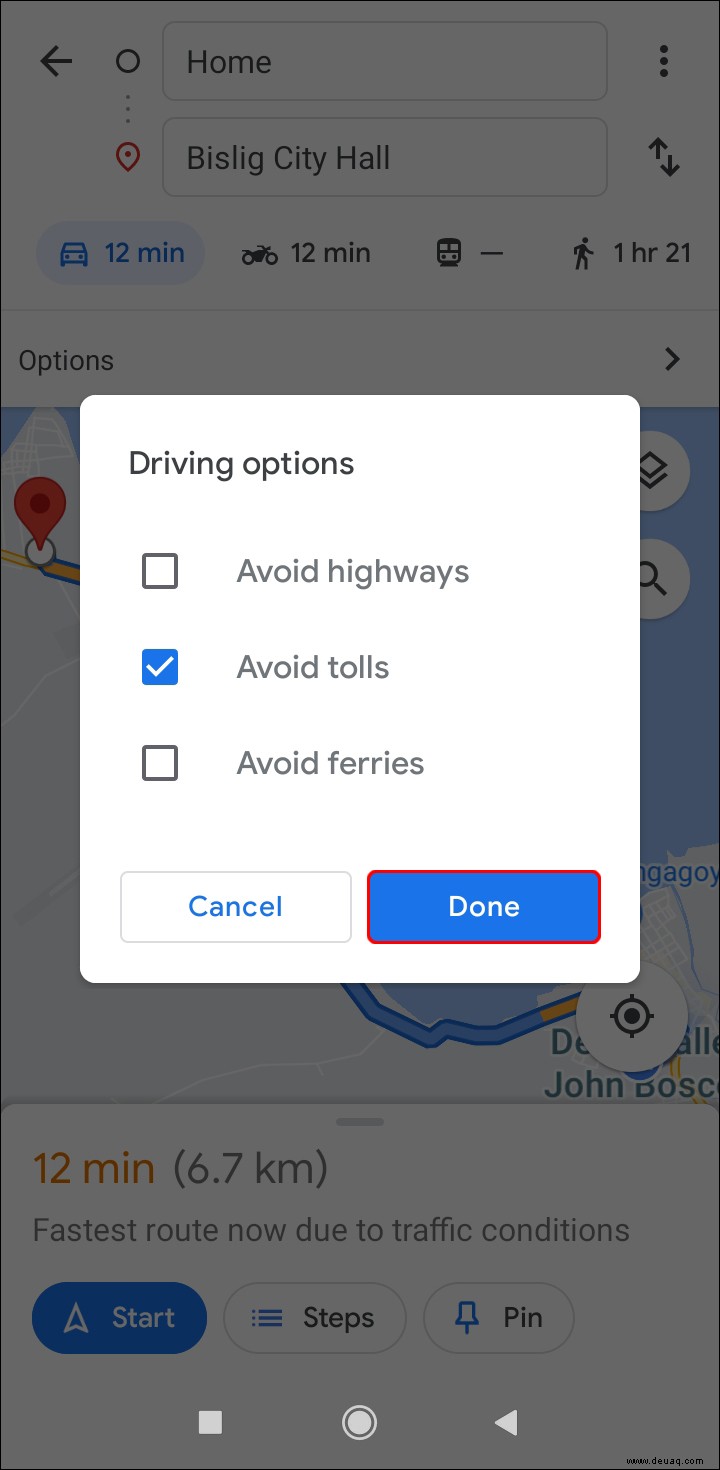
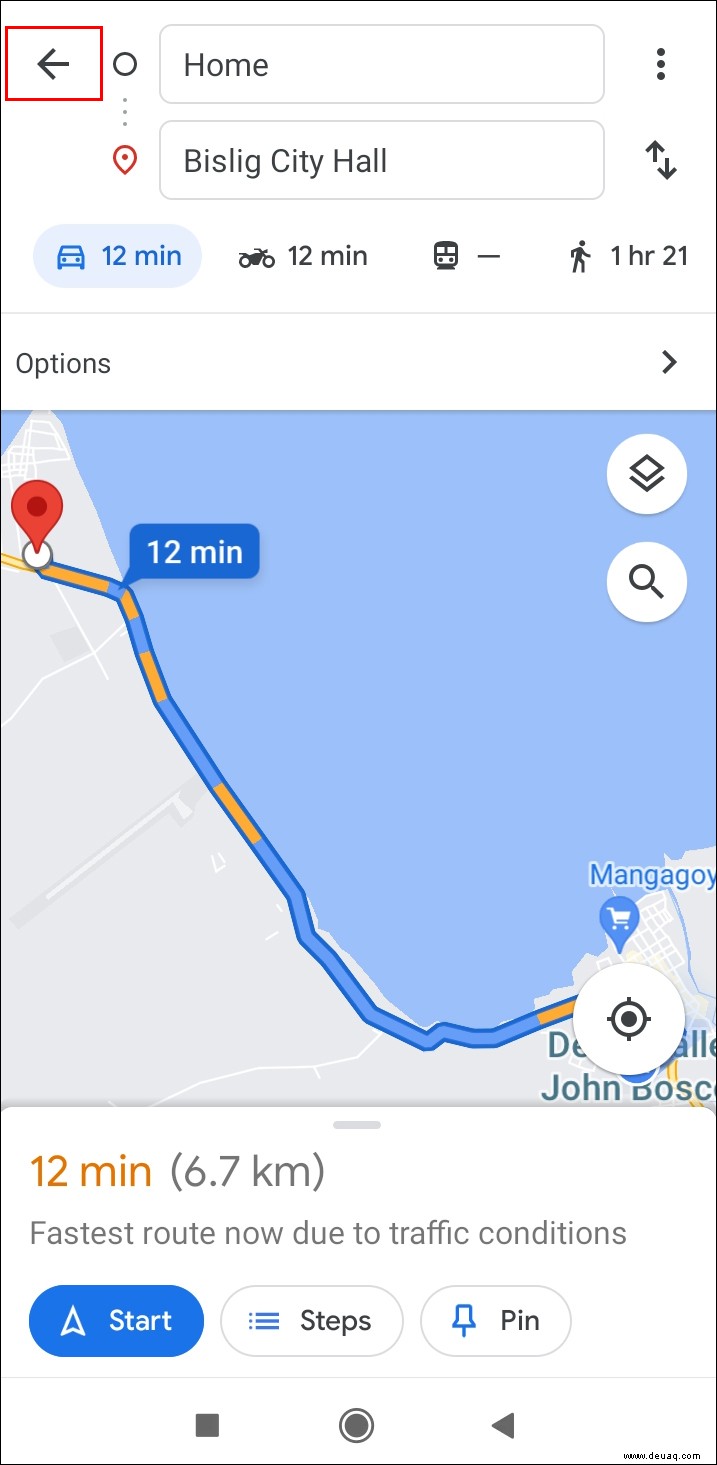
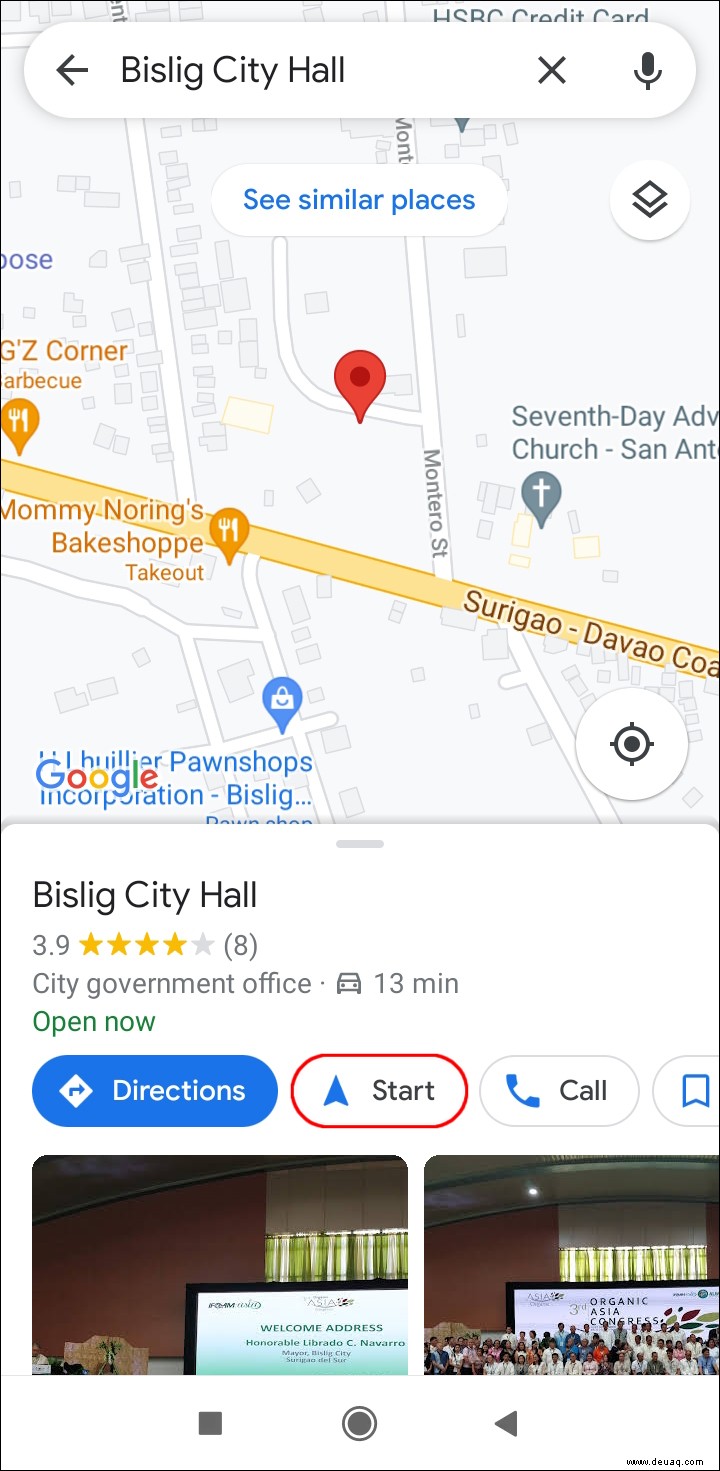
Während Sie sich im Menü „Routenoptionen“ befinden, sehen Sie zwei weitere Optionen:„Autobahnen vermeiden“ und „Fähren vermeiden“. Sie können auch die Entfernungseinheiten auswählen (automatisch, Meilen oder Kilometer). Diese Navigationseinstellungen können sehr nützlich sein, wenn Sie zu weit entfernten Zielen reisen.
Sie können auch festlegen, dass sich Google Maps diese Einstellungen merkt. Es gibt jedoch noch eine andere Möglichkeit, Mautgebühren auf Google Maps dauerhaft zu vermeiden. Folgendes müssen Sie tun:
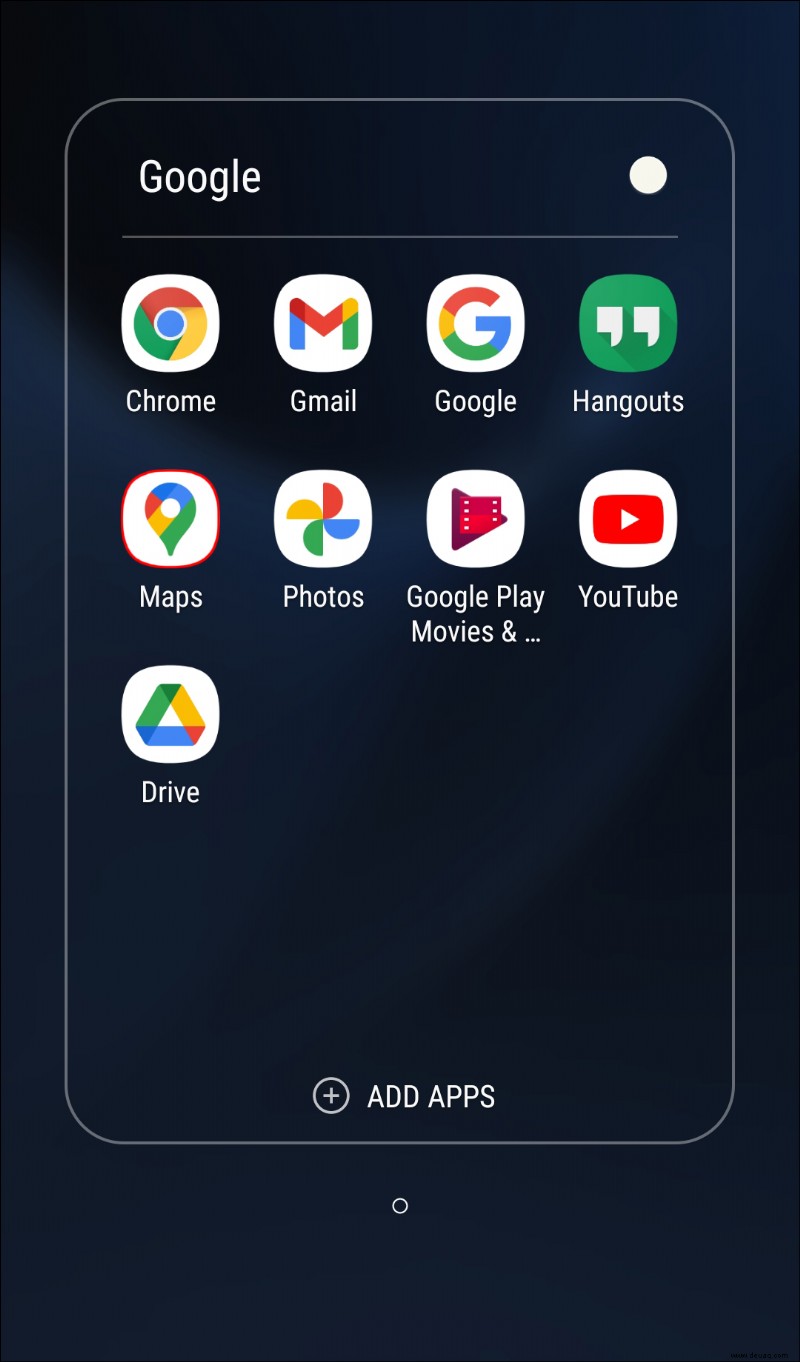
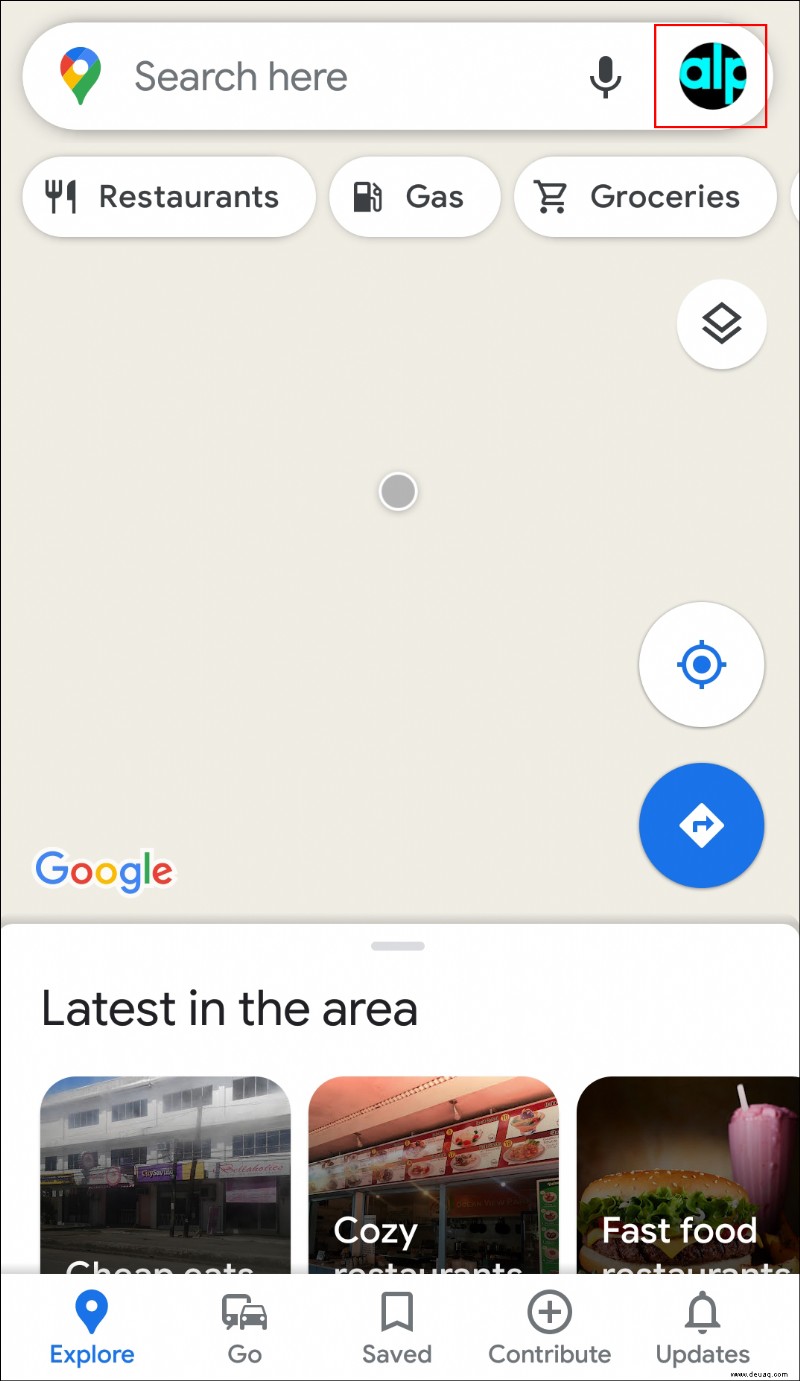
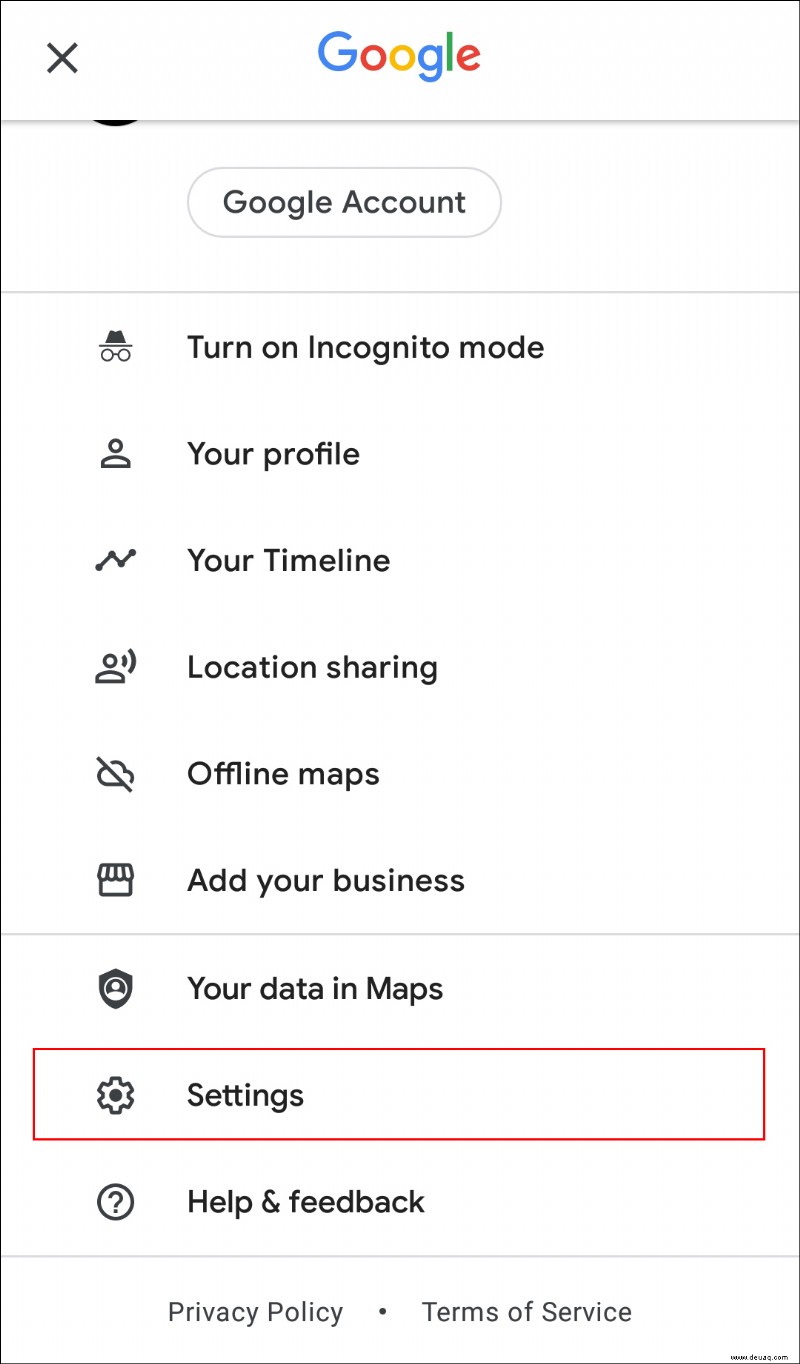
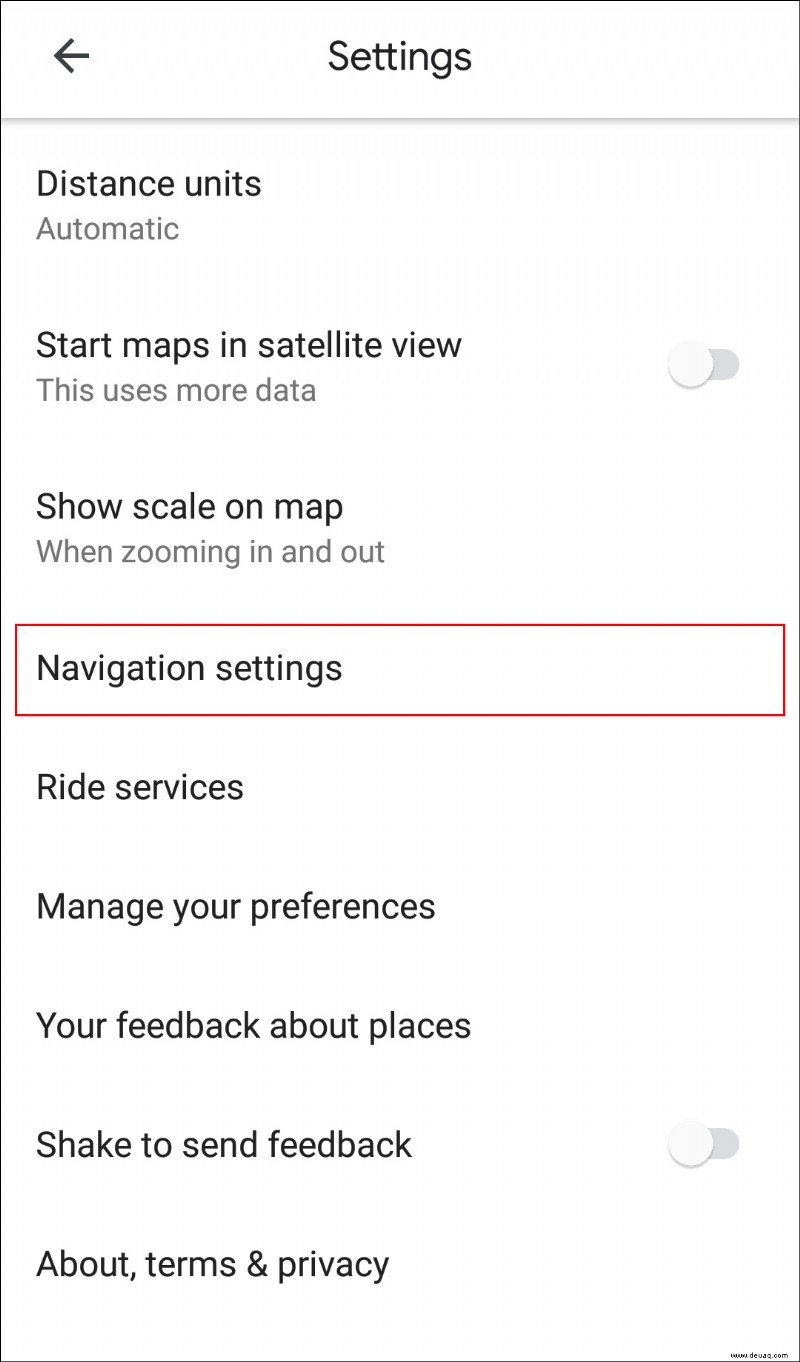
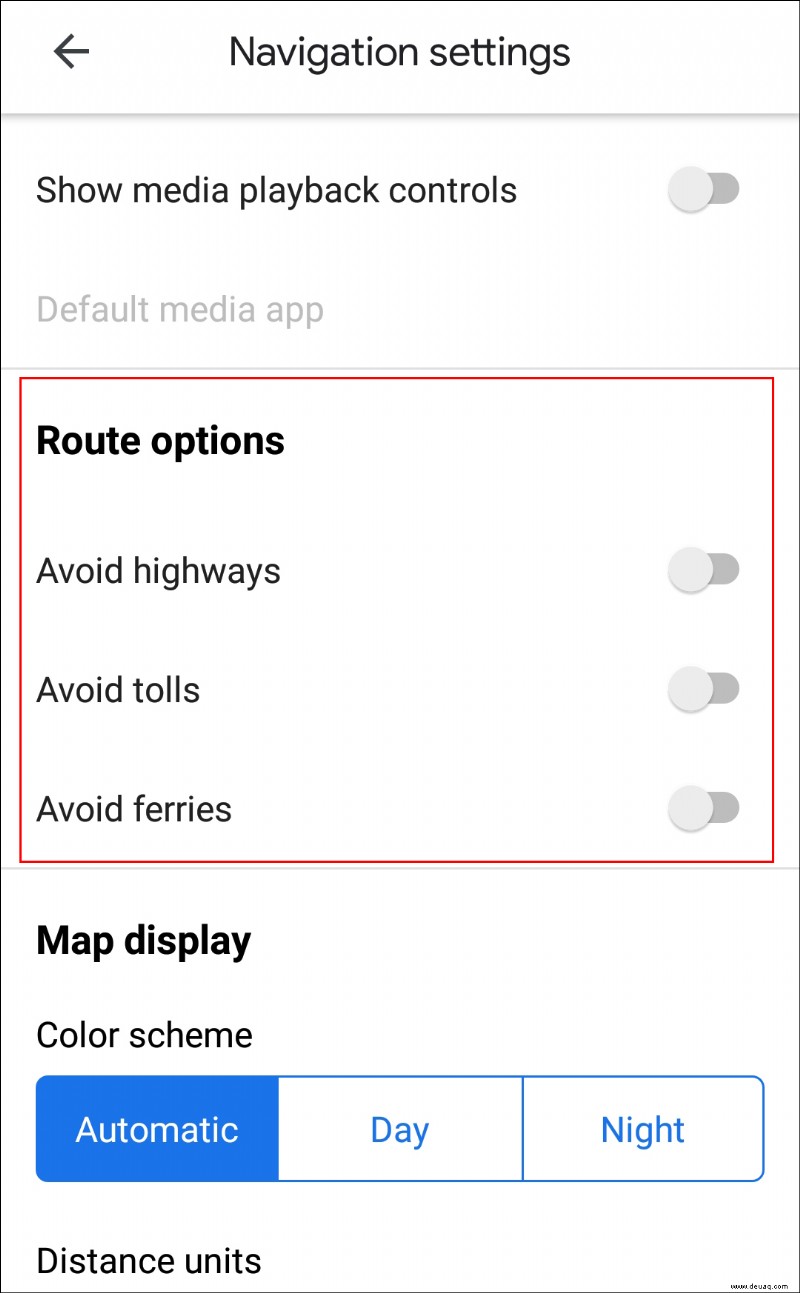
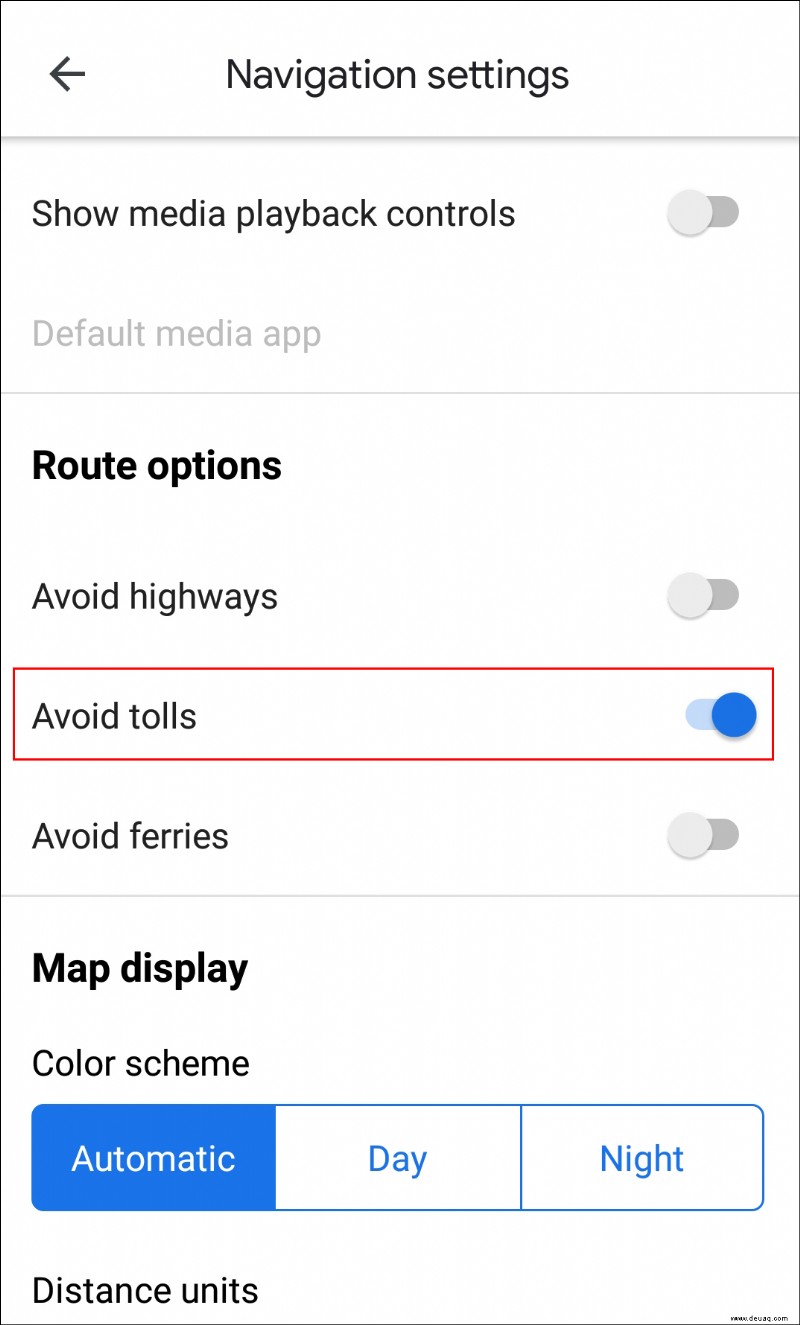
Jetzt merkt sich Google Maps diese Einstellung und Sie müssen diese Funktion nicht jedes Mal aktivieren, wenn Sie eine neue Reise unternehmen.
So deaktivieren Sie Mautgebühren in Google Maps auf einem PC
Das Deaktivieren von Mautgebühren auf Google Maps in der Desktop-App ist etwas anders, aber nicht komplizierter. Befolgen Sie die nachstehenden Schritte, um herauszufinden, wie es gemacht wird:
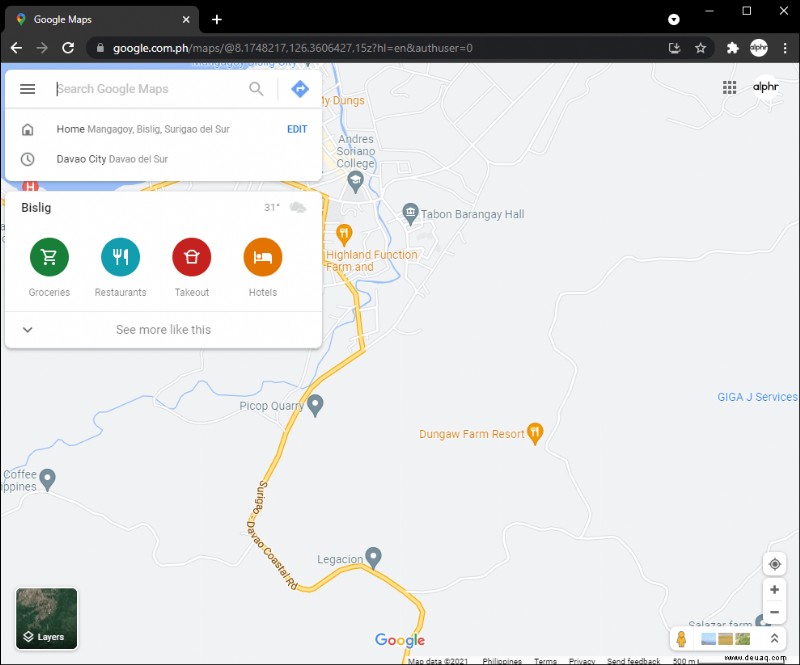
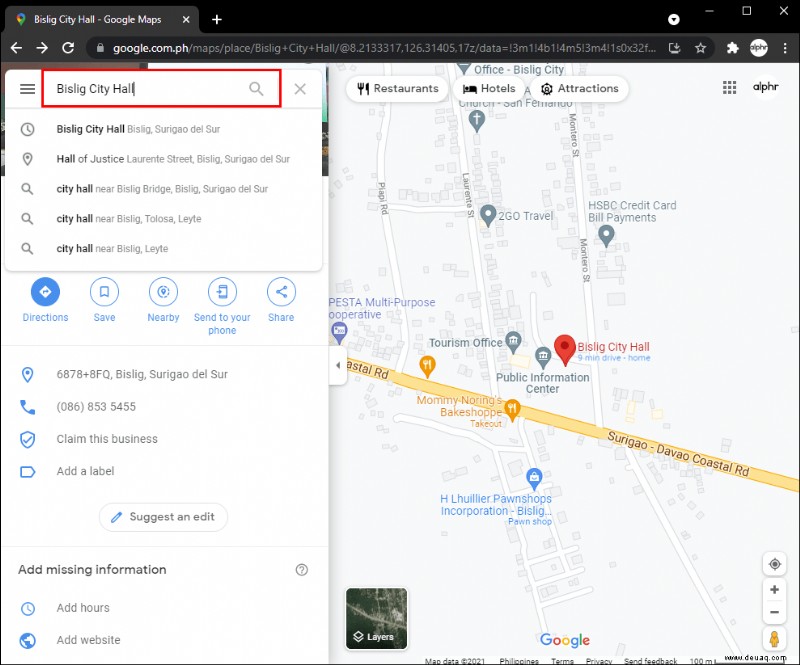
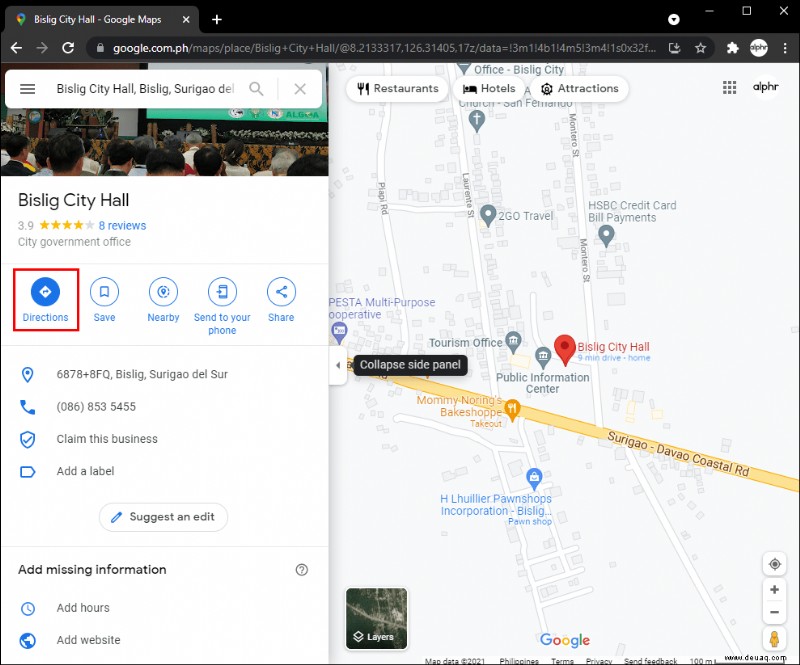
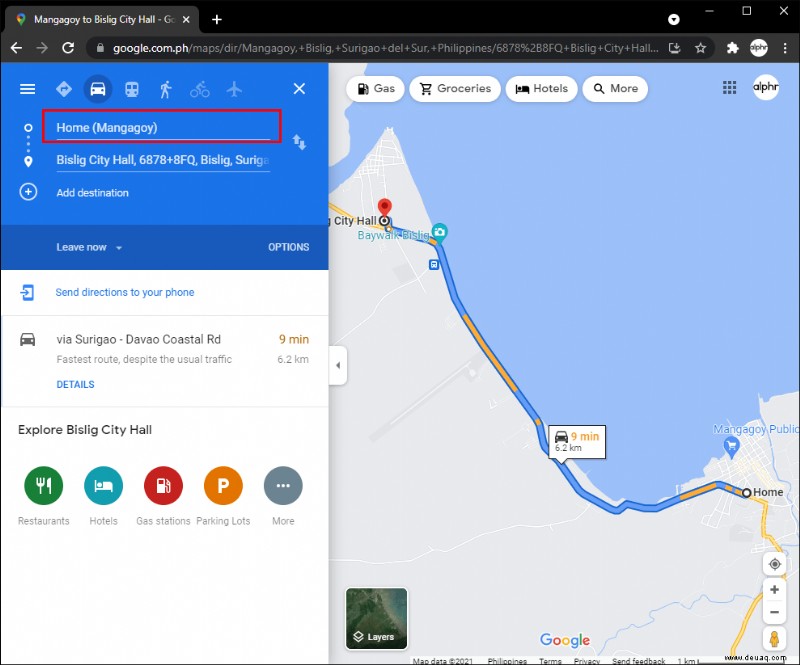
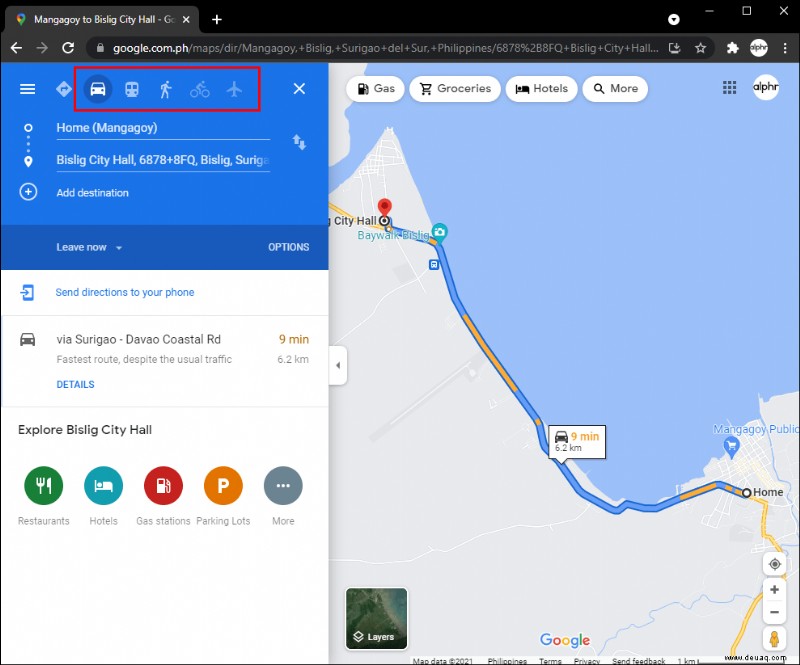
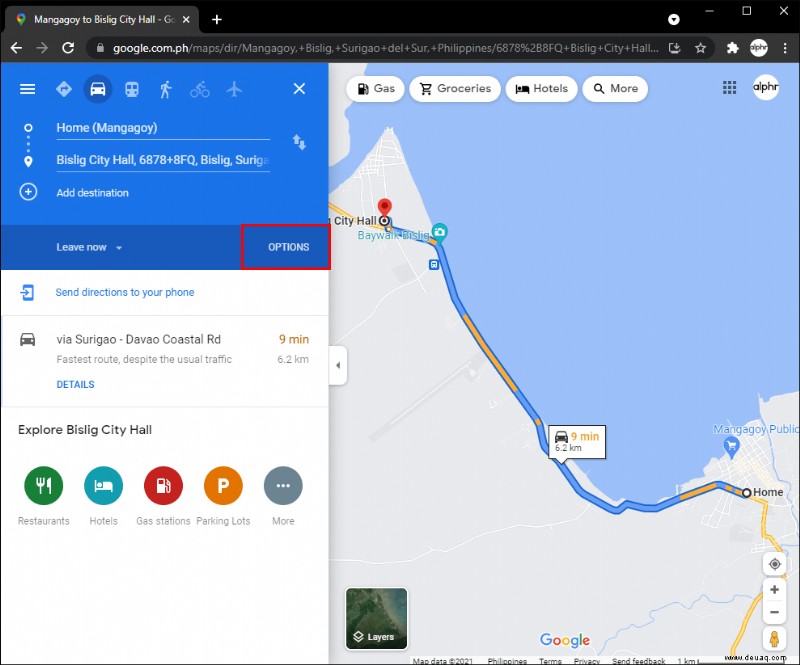
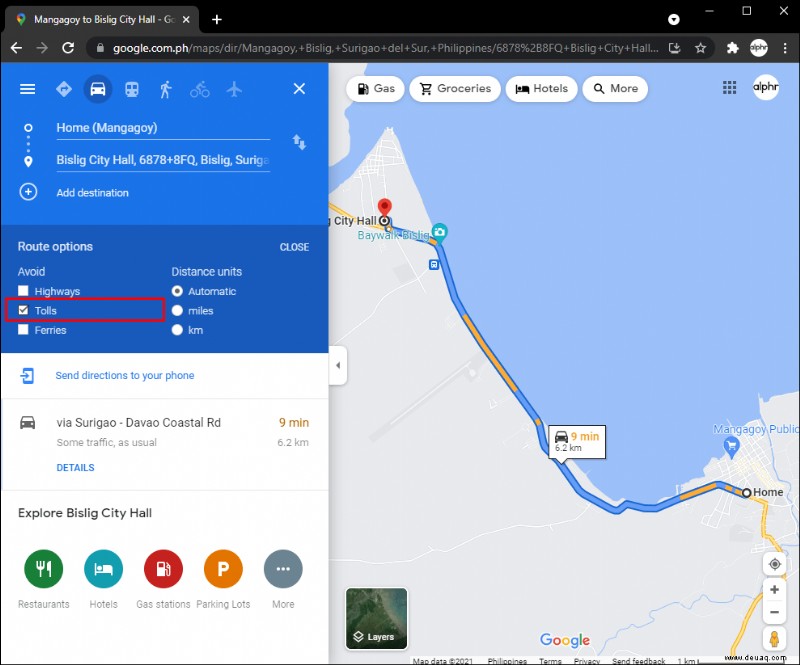
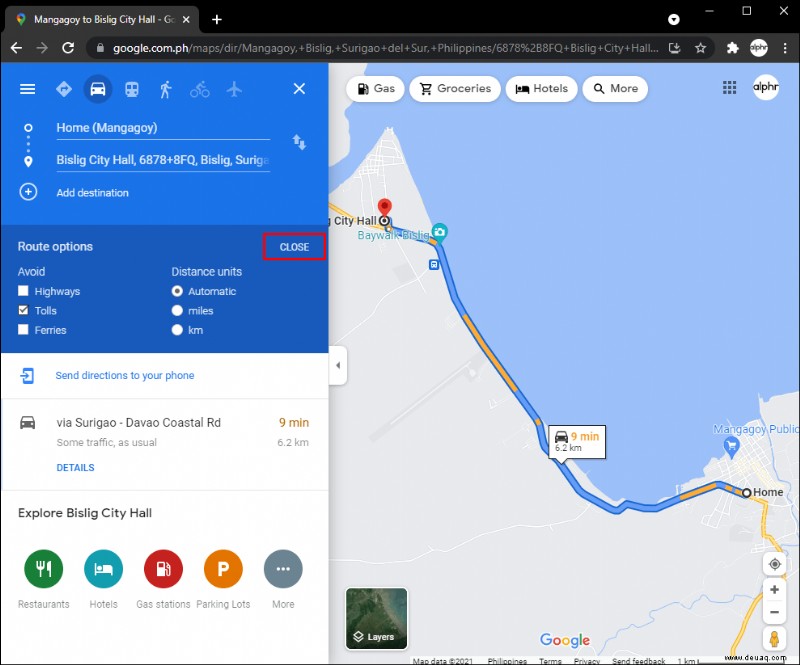
Das ist alles dazu. Da die Leute Google Maps nicht auf ihren Laptops verwenden sollten, während sie tatsächlich fahren, können Sie mit Google Maps Ihre Wegbeschreibung an Ihr Telefon senden. Dies ist eine viel bequemere Option als das Drucken der Karte. Gehen Sie dazu wie folgt vor:
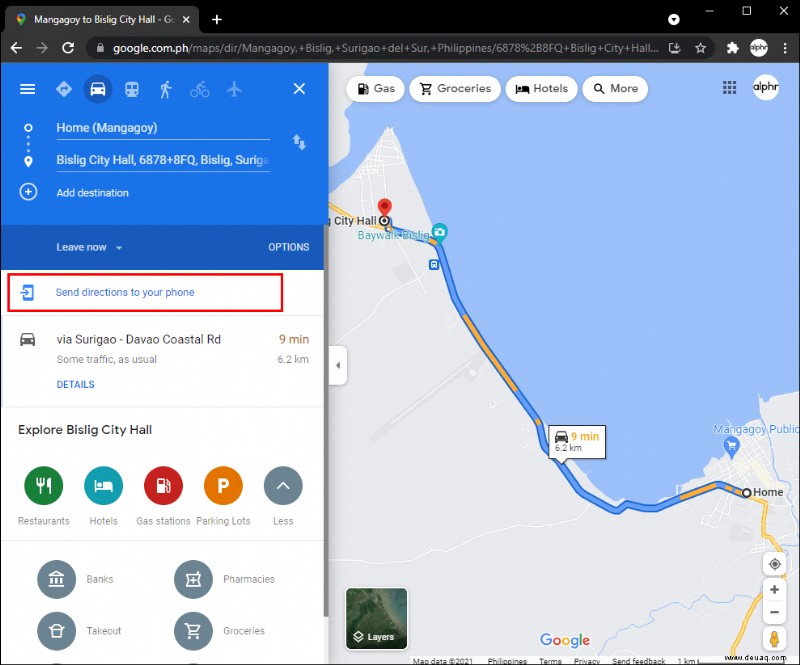
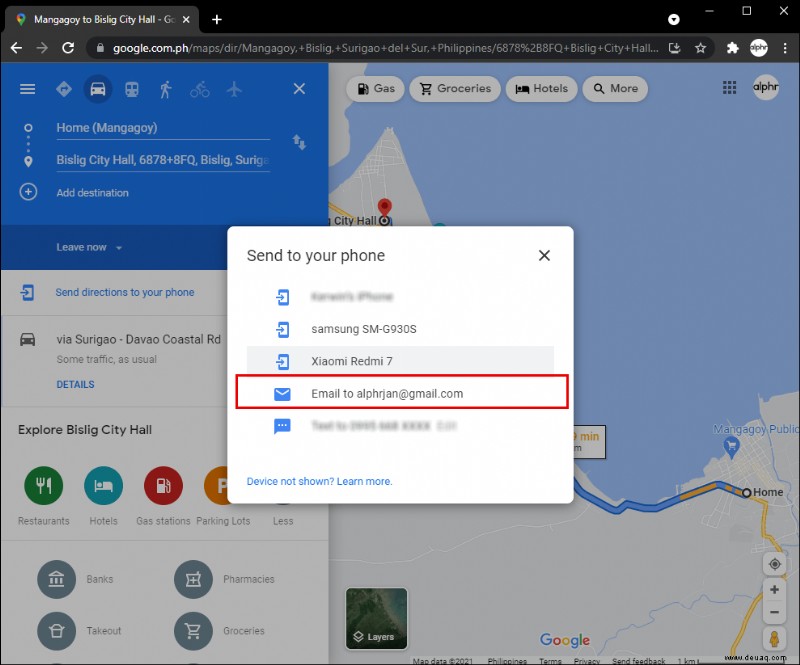
Sie erhalten umgehend die Wegbeschreibung. Wenn Sie Ihre Reise beginnen, müssen Sie sie nur mit Google Maps öffnen und auf die Schaltfläche „Start“ tippen.
Kommen Sie kostenlos an Ihr Ziel
Wenn wir auf der Straße fahren, gibt es so viele Dinge, auf die wir achten müssen. Routen ohne Mautgebühren zu finden, mag bevorzugt werden, aber es ist oft das Letzte, worauf wir uns vorbereiten. Zum Glück hilft Google Maps. Indem Sie die Mautfunktion deaktivieren, können Sie sich während Ihrer Fahrt etwas mehr entspannen, da Sie wissen, dass Sie dadurch Zeit und Geld sparen.
Haben Sie jemals die Mautfunktion in Google Maps deaktiviert, wenn Sie irgendwo unterwegs waren? Haben Sie die gleichen Schritte befolgt, die wir in diesem Artikel durchgegangen sind? Sagen Sie es uns im Kommentarbereich unten.